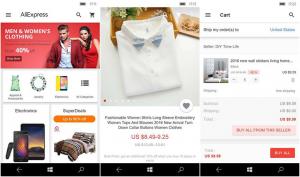Comment réparer Windows Update dans Windows 8.1 s'il ne fonctionne pas correctement
Après un arrêt incorrect, un plantage, un problème avec votre registre ou une panne de courant, Windows Update peut ne pas fonctionner correctement. Il peut ne pas rechercher les mises à jour ou ne pas les installer, ou parfois, il ne peut pas être ouvert du tout. Dans cet article, je vais vous montrer comment réinitialiser l'état de Windows Update et de ses composants s'il cesse de fonctionner.
Publicité
Comment réinitialiser l'état de Windows Update et de ses composants
Commencez par ouvrir l'invite de commande en tant qu'administrateur. La meilleure façon d'effectuer cela sur Windows 8 est le menu Utilisateurs avec pouvoir: appuyez sur Gagner + X touches du clavier et choisissez l'élément "Invite de commandes (Admin)".
- Arrêtez le service de transfert intelligent en arrière-plan (BITS) et le service Windows Update. Pour arrêter ces services, tapez les commandes suivantes dans l'invite de commandes élevée :
bits d'arrêt net. arrêt net wuauserv
- Supprimez tous les fichiers qmgr*.dat du %ALLUSERSPROFILE%\Microsoft\Network\Downloader dossier, par ex. avec la commande suivante :
Supprimer "%ALLUSERSPROFILE%\Microsoft\Network\Downloader\qmgr*.dat"
- Vous devez maintenant renommer les répertoires utilisés par Windows Update comme suit :
Ren %systemroot%\SoftwareDistribution *.bak. Ren %systemroot%\system32\catroot2 *.bak
- Réenregistrez tous les fichiers requis par les services BITS et Windows Update. Vous devez taper les commandes suivantes :
cd /d %windir%\system32. regsvr32.exe atl.dll regsvr32.exe urlmon.dll regsvr32.exe mshtml.dll regsvr32.exe shdocvw.dll regsvr32.exe browserui.dll regsvr32.exe jscript.dll regsvr32.exe vbscript.dll regsvr32.exe scrrun.dll regsvr32.exe msxml.dll regsvr32.exe msxml3.dll regsvr32.exe msxml6.dll regsvr32.exe actxprxy.dll regsvr32.exe softpub.dll regsvr32.exe wintrust.dll regsvr32.exe dssenh.dll regsvr32.exe rsaenh.dll regsvr32.exe gpkcsp.dll regsvr32.exe sccbase.dll regsvr32.exe slbcsp.dll regsvr32.exe cryptdlg.dll regsvr32.exe oleaut32.dll regsvr32.exe ole32.dll regsvr32.exe shell32.dll regsvr32.exe initpki.dll regsvr32.exe wuapi.dll regsvr32.exe wuaueng.dll regsvr32.exe wuaueng1.dll regsvr32.exe wucltui.dll regsvr32.exe wups.dll regsvr32.exe wups2.dll regsvr32.exe wuweb.dll regsvr32.exe qmgr.dll regsvr32.exe qmgrprxy.dll regsvr32.exe wucltux.dll regsvr32.exe muweb.dll regsvr32.exe wuwebv.dll
Remarque: certaines commandes peuvent signaler des erreurs, n'y prêtez pas attention.
- Redémarrez le service Winsock, comme suit :
netsh réinitialiser winsock
- Démarrez les services BITS et Windows Update :
bits de démarrage net. démarrage net wuauserv
- Nettoyez la file d'attente des transferts en arrière-plan :
bitsadmin.exe /reset /allusers
- Redémarrez votre PC. C'est tout.